Η turnitin είναι διαθέσιμη Microsoft Teams για ενσωματωμένους ελέγχους ομοιότητας σε αναθέσεις εργασιών σπουδαστών. Αυτή η επιλογή βελτιώνει τη διαδικασία βαθμολόγησης, ενώ παράλληλα ενισχύει στους σπουδαστές τη σημασία της δημιουργίας αυθεντικών εργασιών.
Σημείωση: Απαιτείται μια άδεια χρήσης Turnitin για να χρησιμοποιήσετε την ενοποίηση με αναθέσεις εργασιών Teams. Εάν έχετε μια συνδρομή Turnitin, οι διαχειριστές IT μπορούν να πραγματοποιήσουν εγγραφή για να ενεργοποιήσουν την ενοποίηση εδώ.
Δημιουργήστε μια νέα ανάθεση εργασίας με ενεργοποιημένο το Turnitin:
-
Μεταβείτε σε μια ομάδα τάξης και επιλέξτε "Αναθέσεις".
-
Επιλέξτε "Δημιουργία"και, στη συνέχεια, "Ανάθεση".
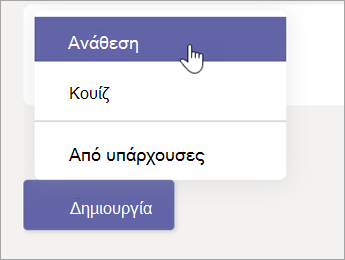
-
Συμπληρώστε τις λεπτομέρειες της ανάθεσης εργασίας σας και, στη συνέχεια, ενεργοποιήστε την επιλογή "Turnitin" σε "Ναι".
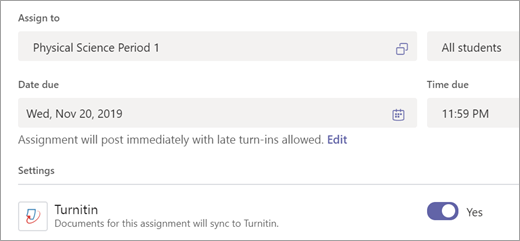
-
Επιλέξτε Ανάθεση.
Προσφώνη των σπουδαστών
Όταν οι σπουδαστές ανοίξουν την ανάθεση εργασίας, θα δουν αμέσως ότι οι εργασίες που υποβάλλουν θα ελέγχονται από το Turnitin , χωρίς επιπλέον βήματα, απλώς διαφάνεια στη διαδικασία προσαυξετοποίησης. Μετά την υποβολή, η βαθμολογία Turnitin θα εμφανιστεί στις λεπτομέρειες της ανάθεσης εργασίας.
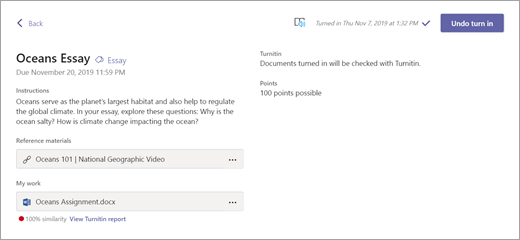
Αναθεώρηση
Όταν οι σπουδαστές σας παραδώσουν την εργασία τους, μπορείτε να δείτε τα αποτελέσματα turnitin στην προβολή βαθμολόγησης για κάθε ανάθεση εργασίας. Αυτή η προβολή περιλαμβάνει τη βαθμολογία ομοιότητας, η οποία θα σας πει πόσο κοντά ταιριάζει η εργασία του σπουδαστή — ή μπορεί να χρησιμοποιεί το ίδιο περιεχόμενο με — άλλες πηγές στη βάση δεδομένων Turnitin (η οποία θα περιλαμβάνει τις εργασίες που υποβάλλονται από την υπόλοιπη τάξη σας).
Επιλέξτε "Προβολή αναφοράς turnitin" για να δείτε περισσότερα σχετικά με τη βαθμολογία ομοιότητας της ανάθεσης εργασίας.
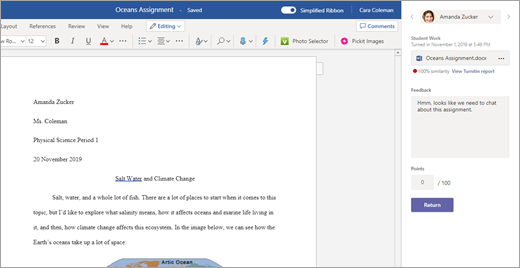
Έχετε την επιλογή να εισαγάγετε σχόλια για τον σπουδαστή στο πεδίο "Σχόλια", μαζί με τη βαθμολογία για την ανάθεση εργασίας. Επιλέξτε "Επιστροφή" για να στείλετε τα αποτελέσματα πίσω. Μπορείτε ακόμη και να ξεκινήσετε έναν βρόχο σχολίων, έτσι ώστε ο σπουδαστής να μπορεί να κάνει επανάληψη της εργασίας του.










